可用于录制视频的软件哪个好,如何录制电脑上的视频
发布时间:2018-12-26 18:55 星期三
录制视频软件是什么意思?简单来说就是录制电脑桌面操作的软件,除了可以录制电脑桌面操作,录制视频软件还可以录制计算机上播放的视频内容,譬如录制播放器视频、录制QQ视频、录制游戏视频等,录制的结果都是高清画面甚至超清。网上有很多不错但是是加密或者是有版权的视频,只能用播放器进行播放,不能下载,有些视频又是我们所需要的,有没有什么方法能够对加密视频进行翻录或破解呢?

一、录制视频软件
1、迅捷屏幕录像工具
迅捷屏幕录像工具是一款新的给力的录制视频软件,它的体积小巧运行很快,支持原画视频高清录制,声音画面同步录制,您所看到的所听到的都可以录制进去,视频教程,游戏,课件,直播等等都可以轻松录制,是一款不错的屏幕录像软件。
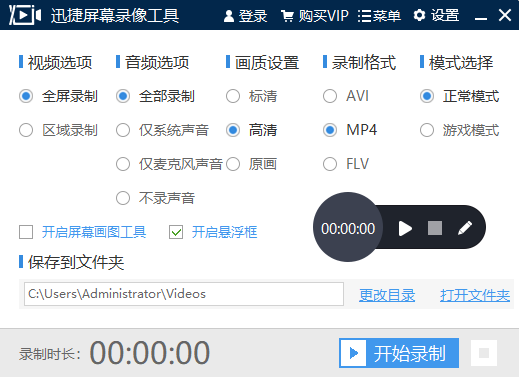
2、游戏录像截图(Fraps)
Fraps具备在游戏中的截图和视频捕捉功能,可以方便的进行截图和动画捕捉。它还是一款显卡辅助软件,用它可以轻松了解机器在运行游戏时的帧数,从而了解机器的性能!但因为所录制的视频格式是压缩的AVI格式,因此如果想要缩小的,可以使用格式转换、视频压缩软件进行压缩,方可缩小文件体积。

3、HyperCam(屏幕录像)
HyperCam 是一套专门用来捕捉您的操作画面的程序,包括鼠标的移动轨迹与音效,然后将它保存为标准的 AVI 视频文件让您播放。很适合用来制作教学课程或演示,您可以轻易地依照平常的操作方式,将步骤一步一步地捕捉下来,需将此 AVI 文件播放,即可观看。
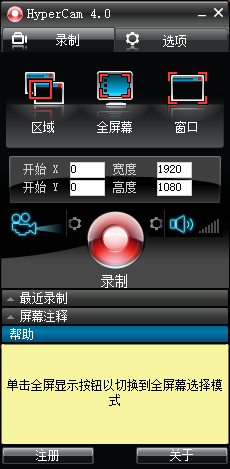
二、录制视频方法
1、首先将录制视频软件下载并安装到电脑上,然后双击运行软件,点击界面右下角的开始录制即可。这款工具是一款操作简单,功能较强的录制视频软件;
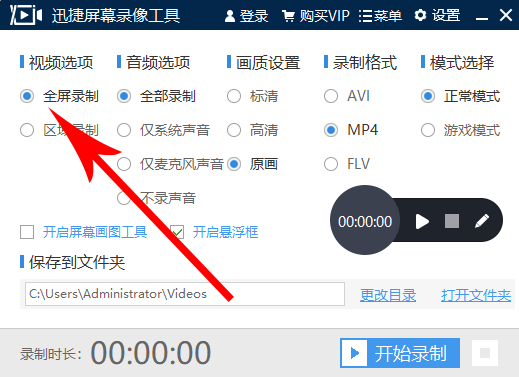
2、先设置录制方式,支持全屏、窗口、区域三种方式录制,第一种“全屏录制”,然后设置录制视频的保存位置,再设置录制视频的格式,这里有AVI、FLV和MP4三种视频格式可以选择,AVI格式录制的视频相对清晰,FLV视频更加节省空间,MP4视频兼容性更好,接着选择录制声音的类型,以及是否录制鼠标等;
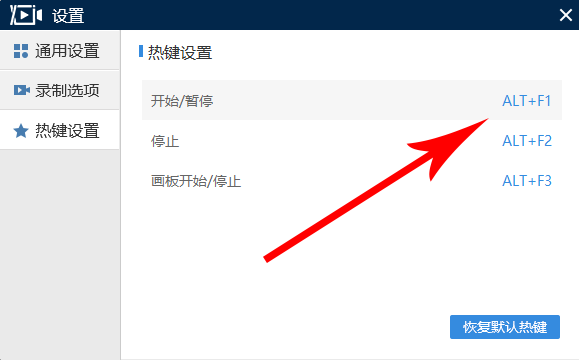
3、现在在电脑上面的操作都会被录制下来,包括电脑和麦克风的声音。当然如果你在之前设置录制声音的时候选择了不录制声音,那就不会有任何声音录制了,包括播放视频。比如说你屏幕上面播放的视频是有声音的,但是你把录制声音设置成了不录制声音,那录制出来的视频文件也是没有声音的哦。录制完之后按键盘上的“Alt+F2”停止录制,快捷键也可以设置;

4、按住鼠标左键,在所要录制的区域进行拖动,拖动后会生成一个红色的区域框。通过拖动区域框四周的的边线可以更改录制区域的大小。在区域框中间有一个移动图标,拖动这个图标可以更改录制区域的位置,图标下面还有当前区域的大小信息;
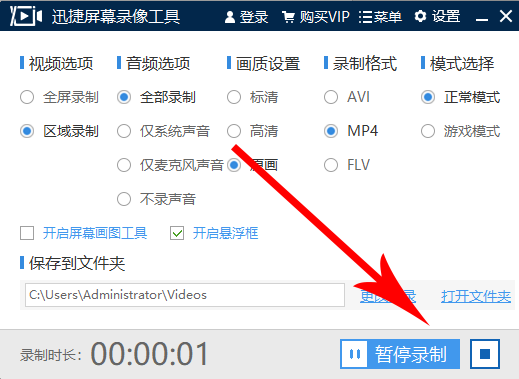
5、设置好录制区域后按键盘上的“Alt+F1”进行录制,录制完之后同样按“Alt+F2”或点击停止录制按钮来停止当前的录制。录制完成之后就可以关闭软件并对录制效果进行预览了。
三、录制方法总结
以上就是今天关于怎样使用录制视频软件录制电脑屏幕视频的相关操作了,看上去很复杂,其实不然,因为这里给大家说了两种录制的方式方法,总有一个是适合你的哦!在每次开始录制之前都要先设置好录制的方式、保存位置、视频格式、以及是否录制声音等,设置好之后再进行录制。保存的位置比较重要,因为录制后所生产的视频文件是自动保存的,所以大家要设置好保存的位置,以免找不到所录制的视频文件。
相关文章推荐:

